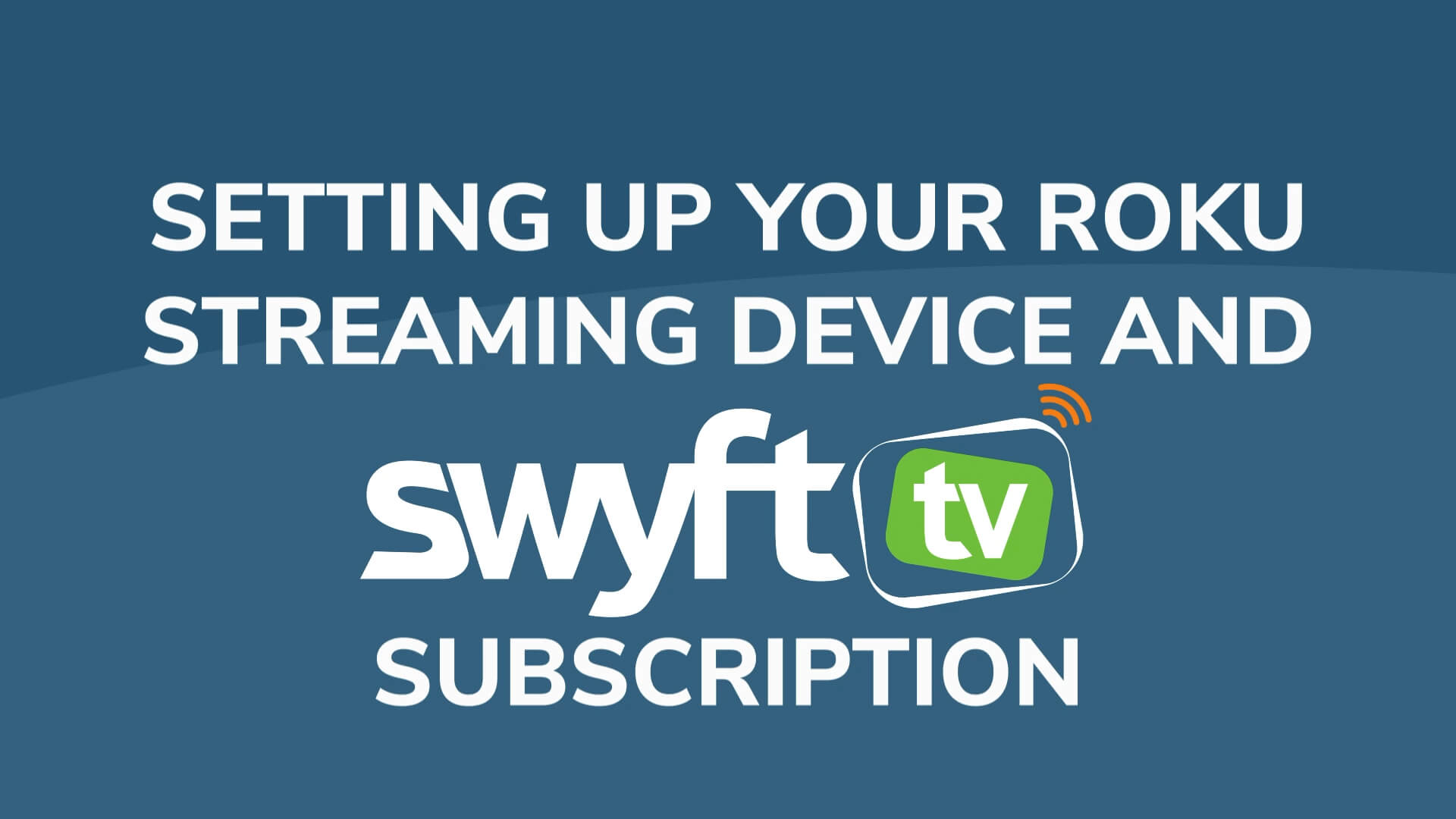Set Up a Roku Streaming Device and Swyft TV, powered by SFN
When you sign up for Swyft TV, powered by SFN, you will receive a Roku 4K Express Streaming Device with a Voice-command Remote Control (while supplies last).
This video will help you get started with installing the Roku into a TV set that has a USB port.
SHORTCUTS
0:41 – Connect the Roku to a Wi-Fi network
0:58 – Create or Access your Roku Account
2:00 – Set up your Roku remote control
2:23 – Install and Configure the SwyftTV App
2:49 – Log into Swyft TV
3:13 – View SwyftTV Features
4:07 – Swyft TV Channel Lineups
4:18 – Other Options with your Roku Account
RESOURCES FROM ROKU
=======
====SCRIPT====
THE ROKU EXPRESS 4K EXPRESS IS A DEVICE THAT PLUGS TO A USB PORT ON A TV, CONNECTS TO WI-FI, AND GIVES YOU ACCESS TO A VARIETY OF APPS TO STREAM VIDEO CONTENT.
OTHER SIMILAR STREAMING DEVICES, LIKE THE AMAZON FIRE STICK, WORK IN THE SAME WAY AS THE ROKU DEVICE.
A “SMART TV” HAS BUILT-IN STREAMING CAPABILITIES, SO AN EXTERNAL DEVICE ISN’T NECESSARY.
YOU TO ACCESS A VARIETY OF APPS FOR STREAMING VIDEO CONTENT ONCE THE DEVICE IS CONNECT THE DEVICE TO YOUR WI-FI NETWORK
STEP 1 – CONNECT THE ROKU DEVICE TO A TV WITH A USB PORT
FIRST, PLUG IN THE CABLE TO THE ROKU DEVICE, AND CONNECT THE OTHER END TO THE POWER ADAPTER
PLUG THE DEVICE INTO AN OUTLET
THEN PLUG THE USB END OF THE VIDEO CABLE INTO THE ROKU, AND THE HDMI END INTO AN HDMI PORT OF THE TELEVISION
USE YOUR TV REMOTE TO SWITCH TO THE APPROPRIATE HDMI INPUT AND YOU WILL SEE THE ROKU START-UP SCREEN
STEP 2 – CONNECT THE ROKU TO YOUR WI-FI NETWORK
CLICK THE “OK” BUTTON ON THE ROKU REMOTE. THE DEVICE WILL AUTOMATICALLY SCAN FOR YOUR WI-FI NETWORK
YOU WILL USE THE ROKU REMOTE TO ENTER YOUR WI-FI PASSWORD
ONCE CONNECTED, THE DEVICE WILL SEARCH FOR ANY SOFTWARE UPDATES AND INSTALL THEM
STEP 3 – CREATE OR ACCESS A ROKU ACCOUNT
IF YOU HAVE AN EXISTING ROKU ACCOUNT, ENTER THE EMAIL ADDRESS ASSOCIATED WITH THAT ACCOUNT. ROKU WILL CONFIGURE YOUR DEVICE WITH THE SAME APPS AND SETTINGS AS IN THAT EXISTING ACCOUNT
TO CREATE A NEW ROKU ACCOUNT, ENTER AN EMAIL ADDRESS TO GET STARTED
YOU WILL THEN NEED TO CHECK YOUR EMAIL AND CLICK THE LINK TO ACTIVATE AND CONFIGURE YOUR NEW ACCOUNT – WHEN COMPLETE, THIS INFORMATION WILL BE DOWNLOADED INTO YOUR DEVICE
FOR OUR PURPOSES, MAKE SURE TO CHOOSE “NO” WHEN ASKED IF YOU PAY FOR CABLE OR SATELLITE TV.
IF YOU CURRENTLY SUBSCRIBE TO THE SERVICES SHOWN, CHOOSE THEM AND THE APPS WILL BE AUTOMATICALLY DOWNLOADED TO YOUR NEW ROKU DEVICE
NOTE: THE SWYFTTV APP IS NOT CURRENTLY INCLUDED IN THE LIST – YOU WILL DOWNLOAD IT VIA THE ROKU DEVICE LATER
YOU CAN BROWSE AND SELECT OTHER APPS OF INTEREST – THOSE WILL BE DOWNLOADED AT THE END OF THE PROCESS
ONCE YOU HIT CONTINUE, THE SETUP WILL BE COMPLETE AND YOUR ROKU DEVICE WILL BEGIN DOWNLOADING THE APPS YOU CHOSE
STEP 4 – SET UP YOUR ROKU REMOTE CONTROL
FOLLOW THE INSTRUCTIONS ON THE SCREEN TO SET UP THE REMOTE BASED ON THE BRAND OF THE TELEVISION IT IS PLUGGED IN TO
ONCE CONFIGURED, YOU WILL BE ABLE TO USE THE VOICE COMMAND FEATURE ON THE REMOTE
STEP 5 – NOW THAT THE ROKU ACCOUNT IS SET UP, YOU CAN GET THE SWYFTTV APP
SCROLL DOWN AND CLICK “SEARCH”, AND START ENTER “SWYFTTV” UNTIL YOU SEE THE APP’S ICON
THEN USE THE ARROWS ON THE REMOTE TO MOVE TO THE ICON AND CLICK “OK” AND THE APP WILL BEGIN DOWNLOADING
WHEN DONE, CLICK “OK” TO GO TO THE CHANNEL
ENTER YOUR SWYFTTV LOGIN CREDENTIALS THAT WAS SENT VIA EMAIL
YOU ARE ABLE TO INSTALL SWYFTTV ON A TOTAL OF 3 DEVICES, SO ENTER A NAME FOR THIS DEVICE
ONCE LOGGED IN, YOU’RE READY TO START WATCHING!
NOTE THAT YOUR LOCAL CHANNELS ARE THE LOWEST NUMBERED CHANNELS, AND OTHER ACCESSIBLE CHANNELS DEPEND ON WHICH TIER YOU SELECTED
CURRENT CHANNEL LINEUPS VARY BY MARKET. VISIT SWYFTCONNECT.COM/SWYFTTV TO VIEW LINEUPS AND TIERS
LOG INTO MY.SWYFTCONNECT.COM TO UPGRADE YOUR TIERS AT ANY TIME
USE THE “*” BUTTON ON THE ROKU REMOTE TO BRING UP THE FUNCTIONS MENU
FROM HERE, YOU CAN TUNE DIRECTLY TO A CHANNEL, RECORD PROGRAMS, RECORD A SERIES OF SHOWS, REPLAY A SHOW FROM THE BEGINNING, AND ADD CHANNELS TO A FAVORITES LIST
USE THE “BACK” BUTTON ON THE ROKU REMOTE TO SEE YOUR FAVORITES, RECORDED PROGRAMS, AND MANAGE SERIES RECORDINGS
OTHER FEATURES INCLUDED WITH YOUR ROKU DEVICE
YOUR SWYFTTV SUBSCRIPTION AND ROKU ACCOUNT OFFERS MANY OTHER BENEFITS
OF COURSE, YOU CAN EASILY ADD OTHER SUBSCRIPTION STREAMING CHANNELS VIA THE ROKU DASHBOARD
THE ROKU PLATFORM ALSO GIVES YOU ACCESS TO A HUGE VARIETY OF APPS TO STREAM CONTENT, LISTEN TO MUSIC, AND ACCESS MEDIA PLATFORMS
PLUS, YOU WILL NOW HAVE EVEN MORE OPTIONS FOR WATCHING LIVE TV AND SPORTING EVENTS
WE HOPE YOU ENJOY YOUR SWYFTTV SUBSCRIPTION AND NEW ROKU STREAMING DEVICE!
VISIT www.swyftfiber.com/swyft-tv FOR CHANNEL LINEUPS